
Mục lục:
- Tác giả John Day [email protected].
- Public 2024-01-30 13:33.
- Sửa đổi lần cuối 2025-01-23 15:15.
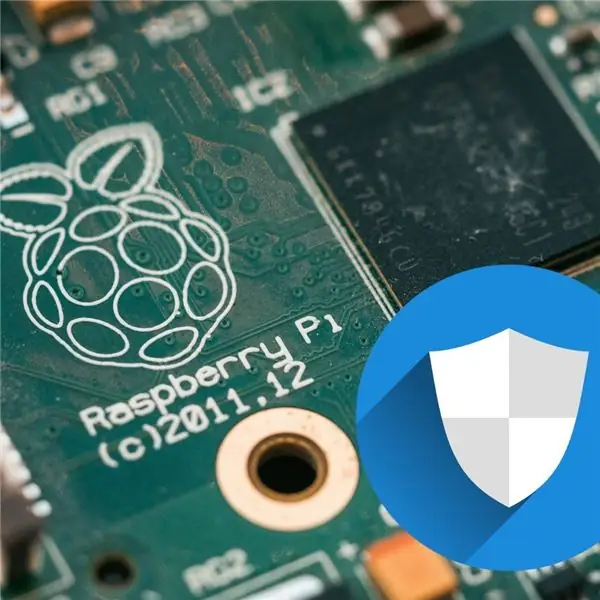
Khi kết nối Raspberry Pi với thế giới bên ngoài, bạn cần nghĩ đến bảo mật. Dưới đây là 5 mẹo mà bạn có thể sử dụng để bảo mật Raspberry Pi của mình. Bắt đầu nào.
Bước 1: Video
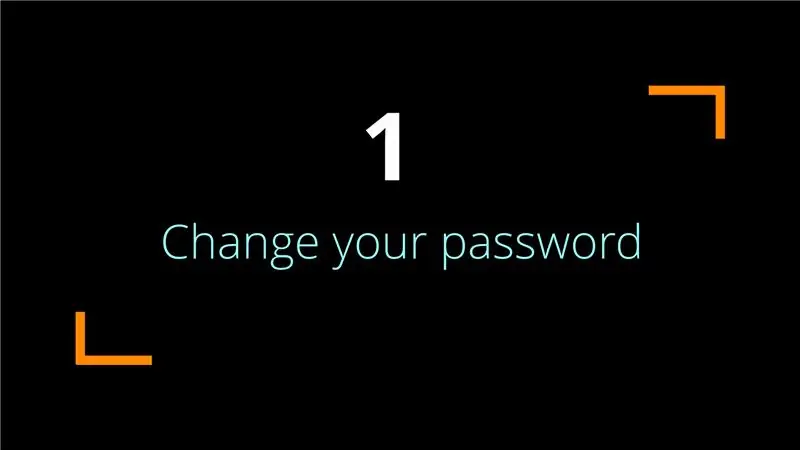

5 mẹo để bảo mật Raspberry Pi của bạn trong video 3 phút. Hãy xem.
Bước 2: Mẹo số 1. Thay đổi mật khẩu của bạn
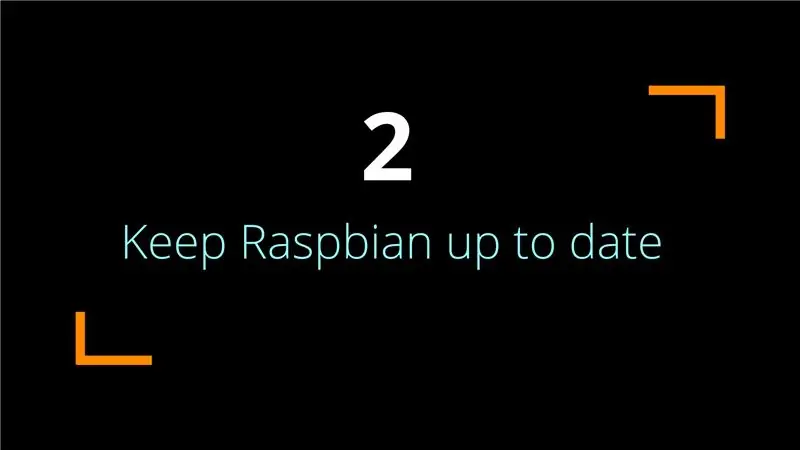
Với cài đặt tiêu chuẩn của Raspbian, tên người dùng mặc định là "pi" và mật khẩu là "raspberry". Nếu bạn ít nhất vẫn chưa thay đổi mật khẩu này, bất kỳ ai cũng có thể đăng nhập vào Pi của bạn !!.
Để thay đổi mật khẩu của bạn, hãy vào Menu> Tùy chọn> Cấu hình Raspberry Pi. Trong tab hệ thống, nhấp vào thay đổi mật khẩu, nhập một mật khẩu, xác nhận và nhấp vào OK.
Bước 3: Mẹo # 2. Luôn cập nhật Raspbian
Đôi khi, các lỗ hổng bảo mật được tìm thấy trong phần mềm, vì vậy tốt nhất bạn nên thường xuyên tải phiên bản mới nhất. Mở thiết bị đầu cuối và nhập.
sudo apt-get cập nhật
để cập nhật danh sách gói của bạn, theo loại đó
sudo apt-get dist-upgrade
để tải phiên bản mới nhất của các gói trên Raspberry Pi của bạn.
Bước 4: Mẹo # 3. Cài đặt Fail2ban
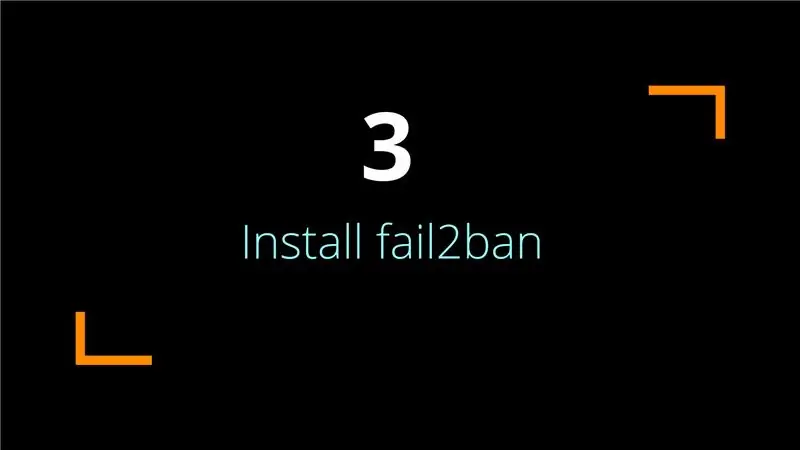
Nếu ai đó muốn xâm nhập vào Raspberry Pi của bạn, họ có thể cố gắng đoán tên người dùng và mật khẩu của bạn. Nó có thể sẽ mất rất nhiều nỗ lực, nhưng điều này được gọi là 'vũ phu'. Để ngăn chặn điều này, bạn có thể cài đặt một chương trình có tên là Fail2ban. Cài đặt nó bằng cách sử dụng
sudo apt-get install fail2ban
và một người dùng sẽ bị cấm trong mười phút nếu họ đăng nhập không thành công 5 lần.
Bước 5: Mẹo # 4. Thay đổi cổng SSH mặc định
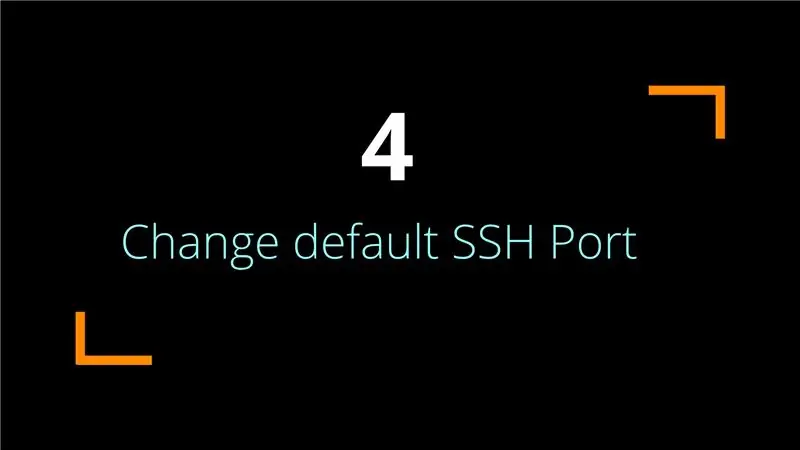
Nếu bạn thay đổi cổng SSH mặc định, bất kỳ ai đang cố gắng kết nối sẽ cần biết cổng nào để sử dụng. Để thay đổi nó, hãy mở thiết bị đầu cuối và nhập, sudo nano / etc / ssh / sshd_config
và thay đổi dòng #Port 22 thành Cổng 2222 hoặc số cổng mà bạn thích. Lưu và thoát. sau đó khởi động lại SSH với
dịch vụ sudo ssh khởi động lại
Bước 6: Mẹo # 5. Tắt các giao diện bạn không cần
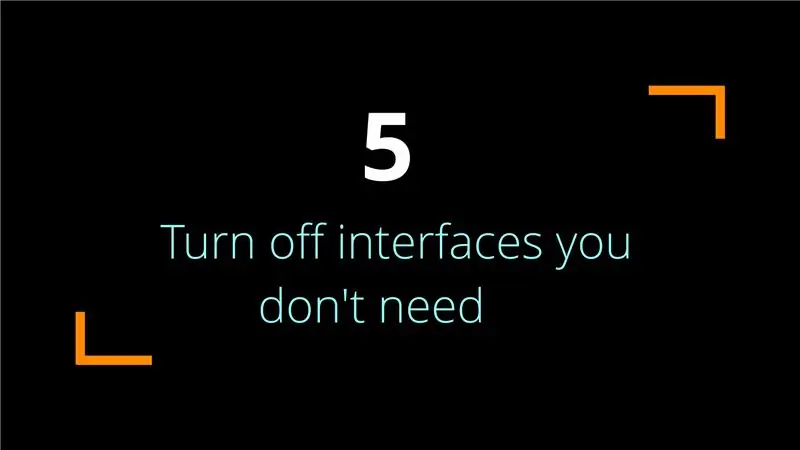
Cách an toàn nhất để ngăn chặn tin tặc là không có bất kỳ kết nối mạng nào, nhưng một cách khác để tắt hệ thống hơn một chút là vào Menu chính> Tùy chọn> Cấu hình Raspberry Pi và chọn tab giao diện. Đảm bảo rằng mọi thứ bạn không cần đều bị vô hiệu hóa.
Bước 7: Đó là nó
Đó là nó Folks. Đừng quên kiểm tra các bài viết hướng dẫn khác của tôi.
*** Hướng dẫn này được lấy cảm hứng từ Magpi # 80.
Đề xuất:
Bảo vệ ý tưởng của bạn, bảo vệ công việc của bạn: 8 bước

Bảo vệ ý tưởng của bạn, bảo vệ công việc của bạn: Tôi đã mất dữ liệu vài ngày trước do một sự cố PC. Công việc của một ngày đã bị mất .:/ Tôi lưu dữ liệu của mình trên đám mây để tránh lỗi đĩa cứng. Tôi sử dụng phần mềm tạo phiên bản để có thể khôi phục các phiên bản cũ hơn cho công việc của mình. Tôi sao lưu hàng ngày. Nhưng lần này tôi
Mặt nạ Covid-19 hét vào mặt bạn nếu bạn chạm vào mặt: 4 bước

Mặt nạ Covid-19 hét vào mặt bạn nếu bạn chạm vào mặt: Không thể ngừng chạm vào mặt của bạn? Dán những thiết bị điện tử này vào một chiếc mặt nạ bạn có và bạn sẽ liên tục được nhắc nhở đừng làm điều đó
Mèo cao su: BadUSB với Meo meo meo: 4 bước

Mèo cao su: BadUSB With Meow Meow: Hola a todosHoy les voy a mostrar como hacer una BadUSB con un Meow Meow, pero antes que todo debo explicarles que es una " BADUSB " Un BadUSB es un dispositivo que se hace pasar por otro dispositivo como bởi ejemplo: teclados, ratones … que
Bỏ rác MẸO SẮT BÁN HÀNG CỦA BẠN: 9 Bước (có Hình ảnh)

Rác thải MẸO SẮT BÁN HÀNG CỦA BẠN: Trong hình ảnh trên, bạn có thể thấy rõ ràng trước và sau và mọi thứ trong quá trình diễn ra chưa đầy 3 phút. *** ĐỌC SÁCH *** Tôi biết rằng đó không phải là phương pháp tốt nhất để làm sạch nó, nhưng nếu bạn lười biếng và bạn không ngại thỉnh thoảng mua các mẹo mới,
Bảo vệ và bảo mật dữ liệu trên máy tính xách tay của bạn: 6 bước

Bảo vệ và bảo mật dữ liệu trên máy tính xách tay của bạn: Mất máy tính xách tay thật tệ; mất dữ liệu quan trọng và mật khẩu còn tồi tệ hơn nhiều. Đây là những gì tôi làm để bảo vệ dữ liệu của mình
